消費者在整合平台設定電子發票載具¶
消費者在購買交易中,只要向有支援電子發票的賣家廠商出示「自己的載具條碼」,賣家即可將該次交易所產生的電子發票歸入到該載具中。
備註
目前僅有「手機條碼」及「自然人憑證條碼」須在交易前出示,其他載具可由賣方公司提供會員載具或是已被整合進付款工具當中,利用該付款工具支付時,電子發票即自動歸戶。
載具是用來存放電子發票的工具,每一載具會對應一獨特編號,以手機號碼為載具者,其對應載具條碼,形式如下:
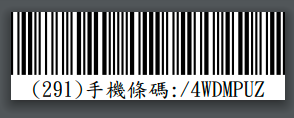
291 為手機號碼後 3 碼, /4WDMPUZ 為載具條碼,又稱載具隱碼¶
使用載具儲存電子發票並完成歸戶作業的好處,在於「財政部電子發票整合服務平台」會自動幫發票對獎,並將獎金自動匯至所設定的個人銀行帳戶。
另外,所有交易所產生的電子發票全歸戶到一個帳戶中,也方便消費者事後檢視歷史交易明細:
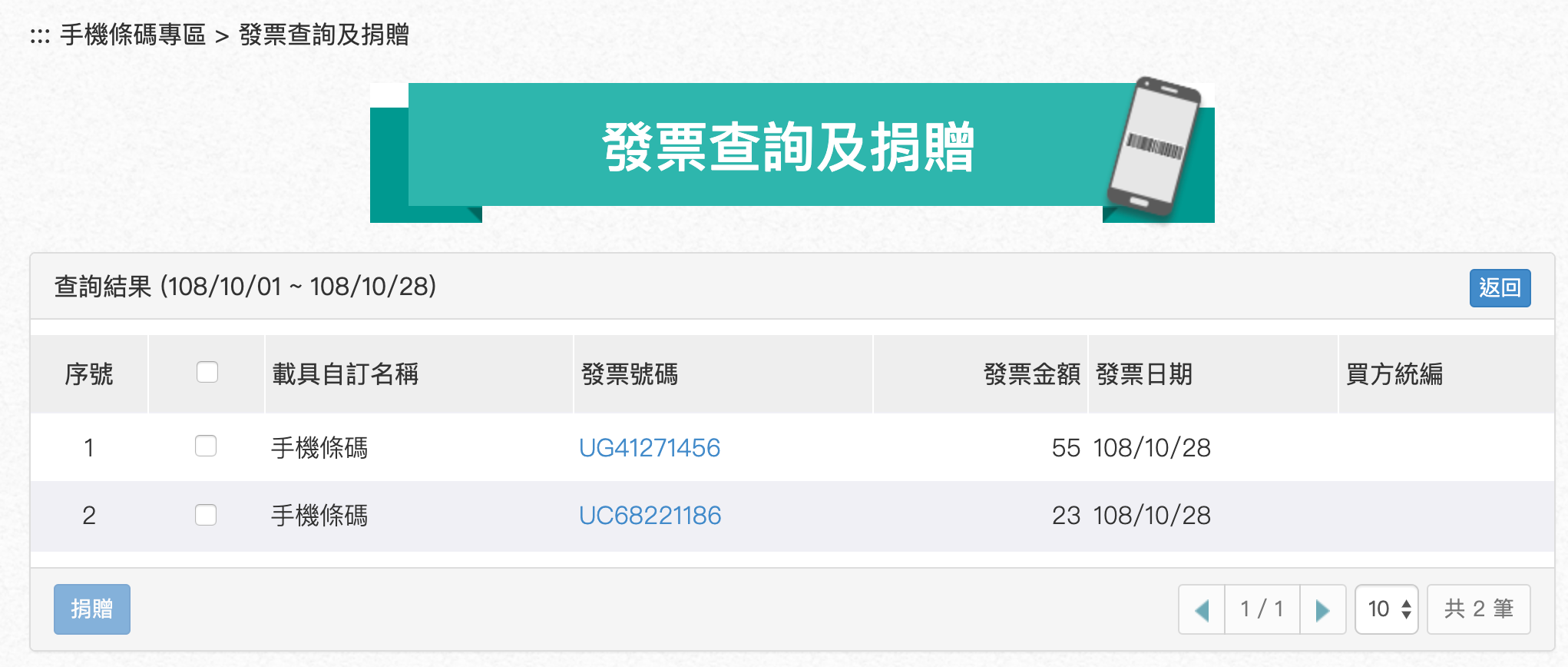
2019 年 10 月 28 日,有 2 張電子發票¶
點選發票號碼後,可見明細:
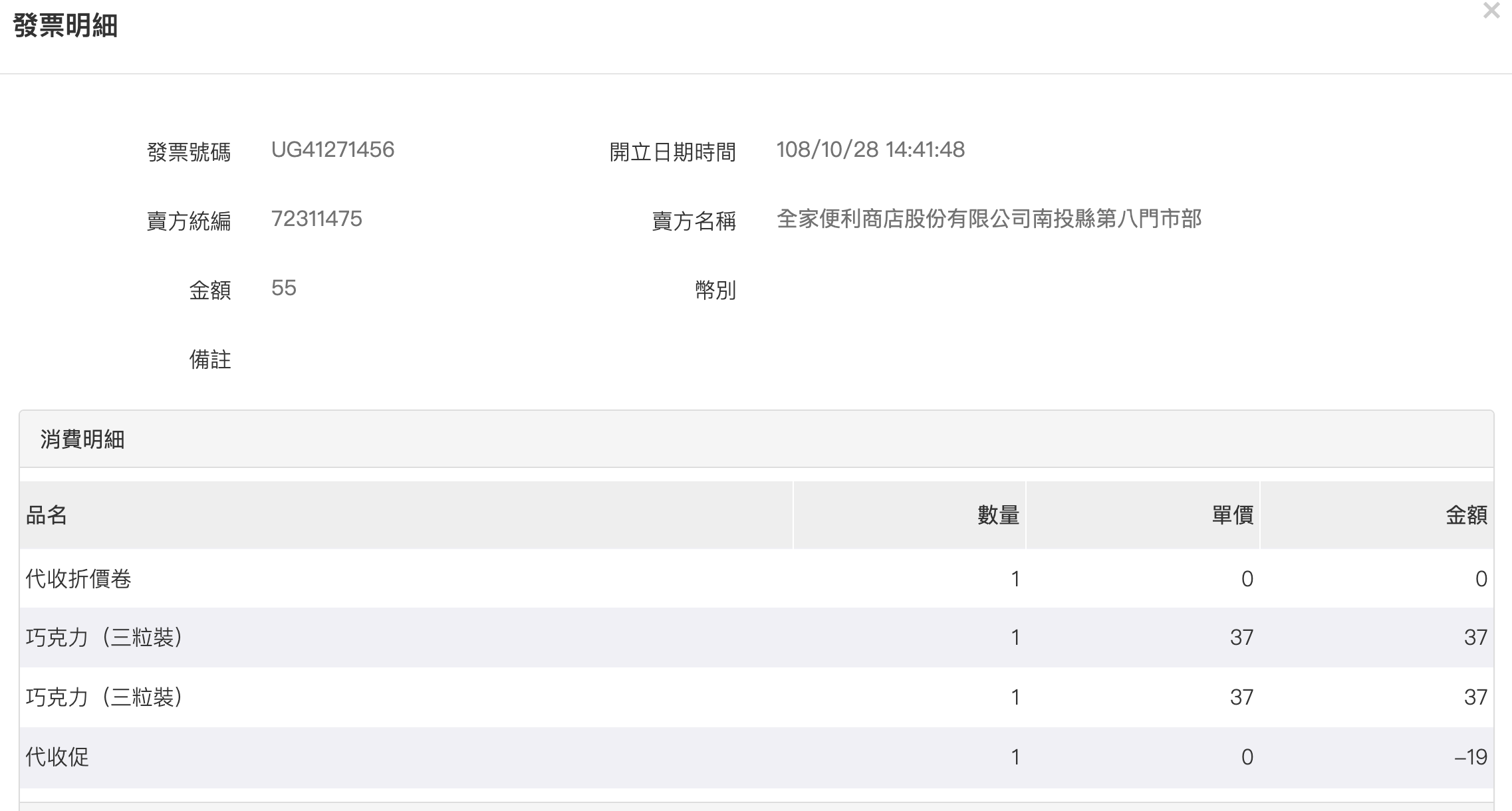
UG41271456 發票明細有發票號碼、開立時間、賣方統編、購買品名、金額、數量、…等¶
目前支援的發票載具類別有:
手機條碼
自然人憑證條碼
悠遊卡
icash
一卡通
信用卡/簽帳金融卡
跨境電商電子郵件載具
各賣家自定的會員載具
本文僅就「手機條碼」、「信用卡/簽帳金融卡」、「跨境電商電子郵件載具」說明。
利用手機註冊帳戶¶
請至 https://www.einvoice.nat.gov.tw/ 頁面,點選「申請手機條碼」,或是按下「登入」鈕,在登入表單中,選擇「申請手機條碼」。註冊帳戶除使用「手機號碼」外,也可使用「自然人憑證」,但後者需要效期內的自然人憑證及讀卡機,且系統需安裝相關函式庫、驅動程式,在本文就不敘述了,建議有興趣的讀者自行前往消費者的文件下載區塊,找尋「自然人憑證條碼操作教學(V1.0) PDF 」文件來了解。
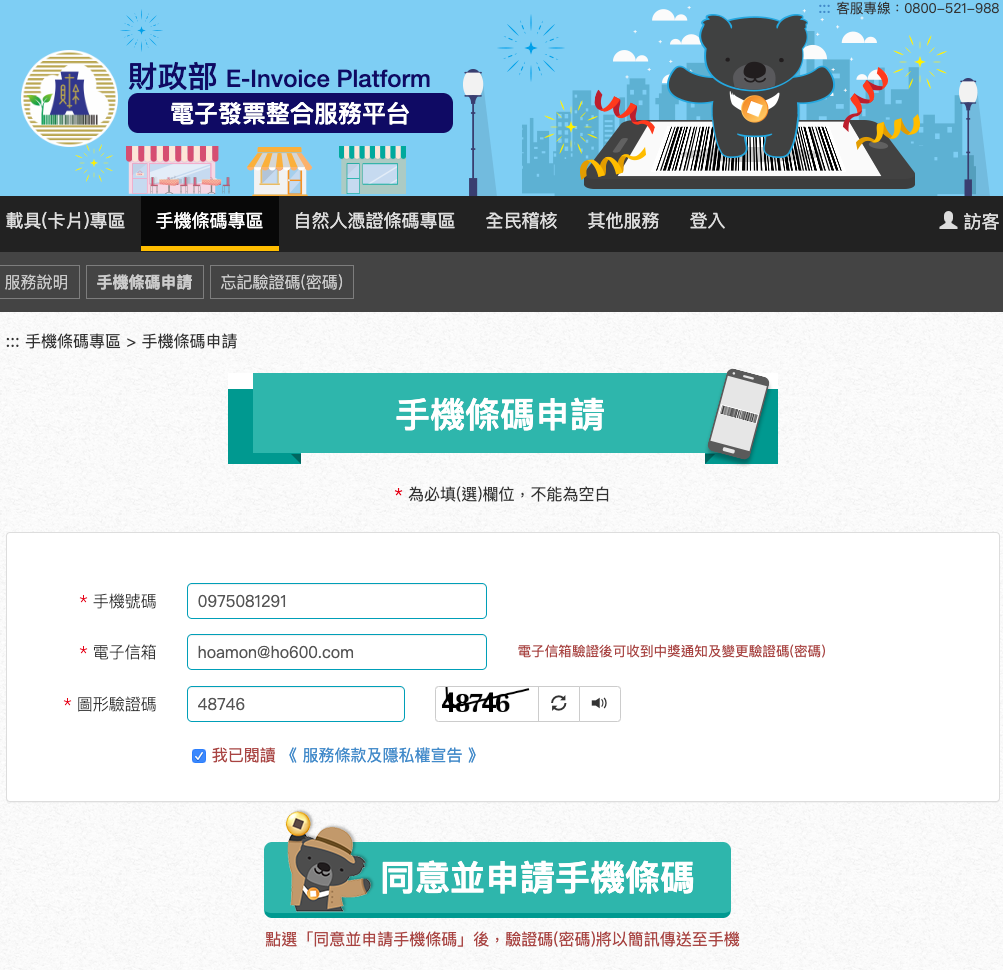
申請手機條碼需:
提供「手機號碼」及「電子郵件信箱地址」
輸入「圖形驗證碼」
閱讀並勾選《 服務條款及隱私權宣告 》
按下「同意並申請手機條碼」按鈕後,系統會寄發「登入密碼」簡訊到手機門號,帳號即是你的手機號碼。另外,也會寄發信箱確認信,請點選信中之確認連結以完成電子信箱地址驗證程序。
完成電子信箱地址驗證後,方可 修改 「登入密碼」,且未來發生「忘記登入密碼」時,才能要求系統寄發「重設密碼信」。 建議 電子信箱地址驗證程序要即早完成。
登入帳戶¶
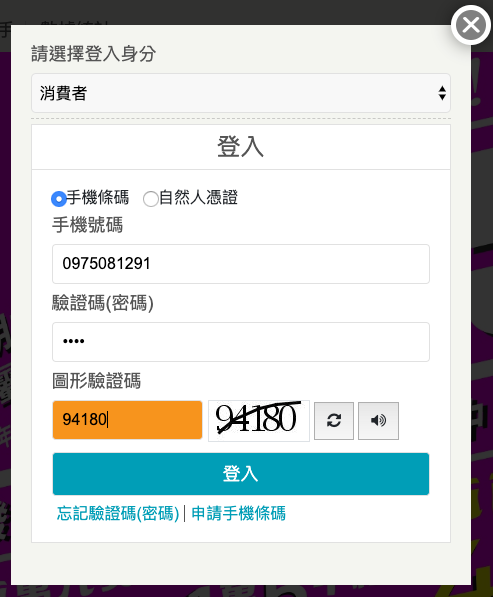
登入時,請選擇「消費者身份」,輸入「手機號碼」、「驗證碼(密碼)」、「圖形驗證碼」後按下「登入」鈕。
列印手機條碼¶
登入後,到「手機條碼專區」>「手機條碼列印」頁面。
有 2 種下載格式,「多張手機條碼」專供 A4 文件列印,而「條碼印製機專用版本」則是給條碼機印列,兩種的下載格式都是 PDF 。
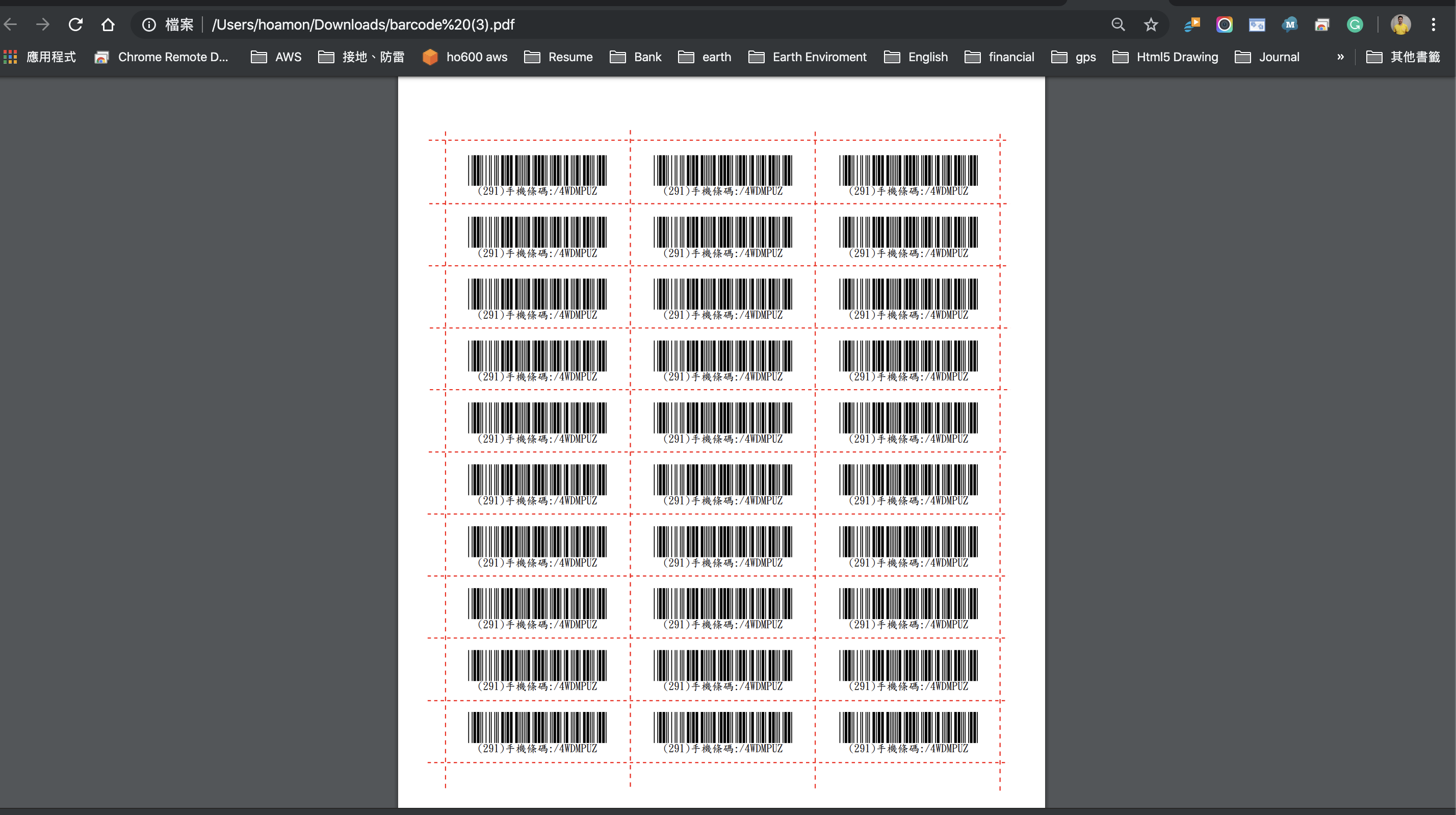
單張 A4 最多可容納 30 張標籤¶
標籤可剪下並貼到會帶出門的物品上,如: 手機殼、悠遊卡。交易時,出示此組條碼給賣家刷,則該交易的電子發票就會被歸到這組條碼所對應的帳戶內。最遲在 48 小時之後,你就可以在個人帳戶中,見到此張發票。
新增「信用卡/簽帳金融卡」為載具¶
請到「歸戶設定」頁,點選「新增載具」按鈕,如下圖:
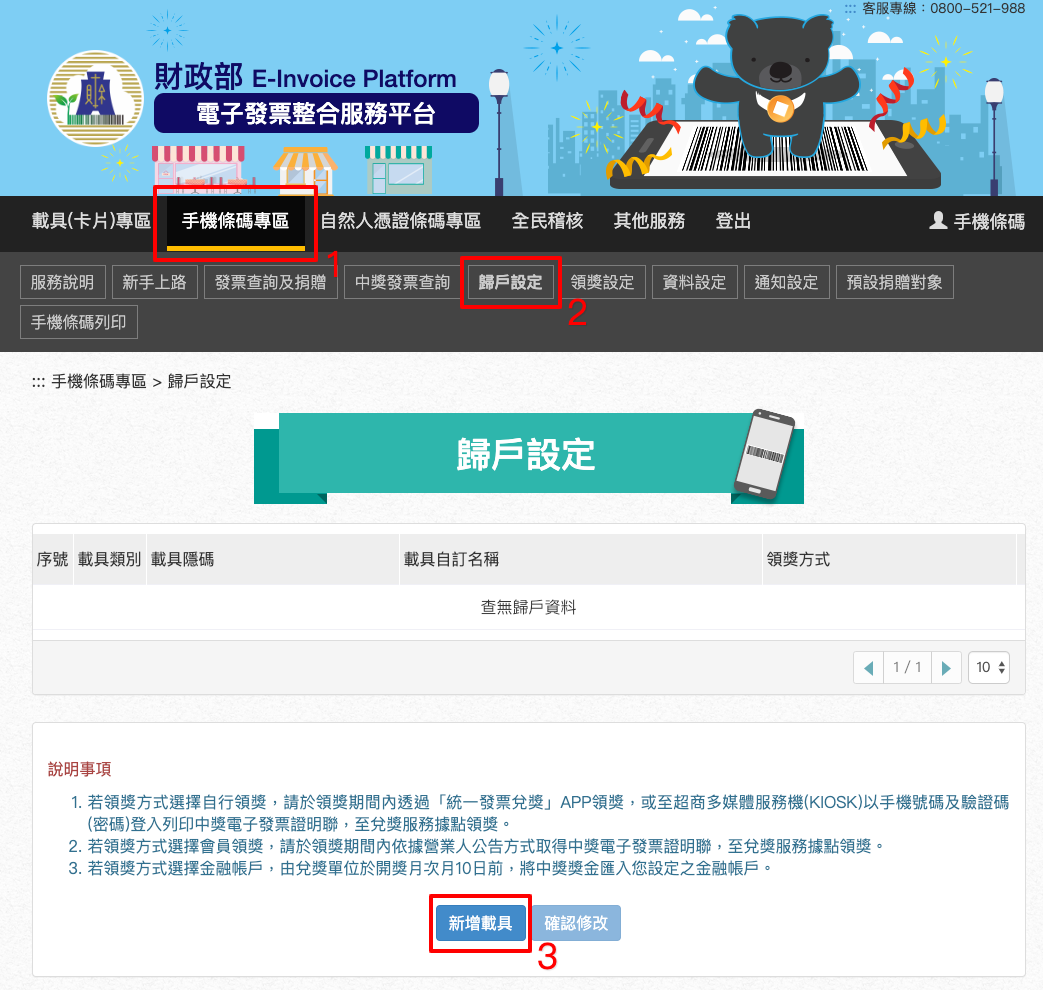
「手機條碼專區」=>「歸戶設定」=>「新增載具」¶
在彈出視窗,依欄位填寫如下:
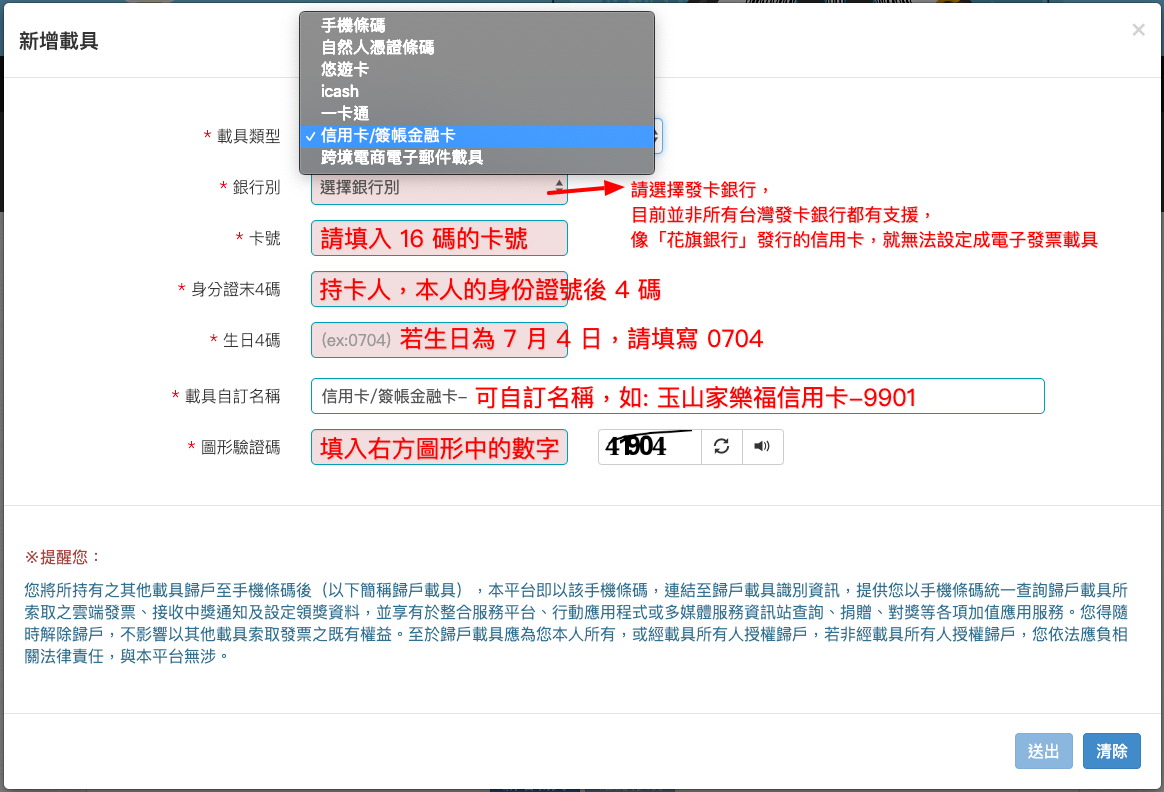
載具類型,請選「信用卡/簽帳金融卡」
銀行別,請選擇該信用卡的「發卡銀行」
卡號,目前有支援的卡別有 VISA/Master/JCB ,所以卡號必然為 16 碼數字,尚不支援 Amex 及銀聯卡
身份證末 4 碼,請輸入 4 位數的身份證號後 4 碼
生日 4 碼,格式是 MMDD ,也就是 1 月 5 日生,則填 0105
載具自訂名稱,以個人好記的名稱來說定
圖形驗證碼,若右方圖檔內數字看不清楚,可選擇圖形的「重整按鈕」來更新圖形內數字
以上資料填妥後,按下「送出」鈕,若資訊無誤,則載具即新增完畢。
「載具設定」頁會列出你所建立的載具,如下圖:
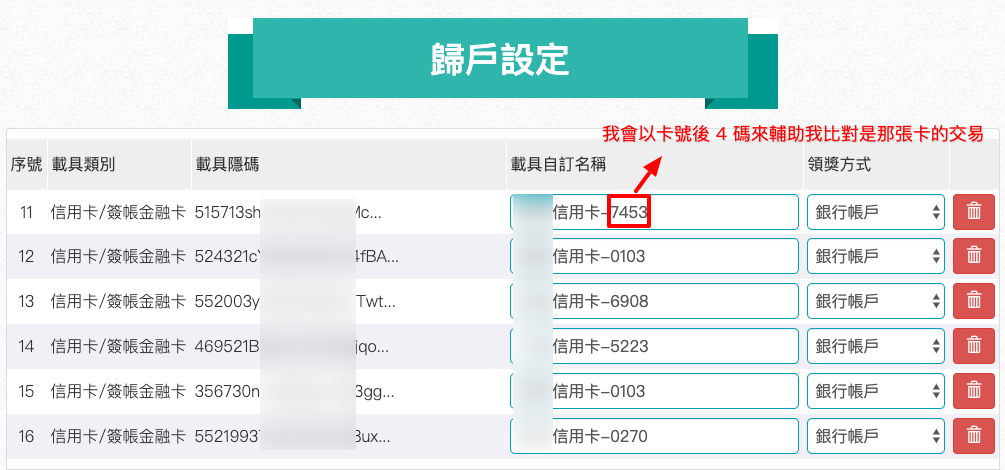
為方便比對交易是用那一張信用卡支付的,我會以卡號後 4 碼來訂定載具名稱¶
在「信用卡/簽帳金融卡」的載具中,其載具隱碼不像「手機條碼」一樣要列印出來。但凡在交易過程中,只要是使用該信用卡付款,且賣家 POS 系統有支援信用卡載具功能,那麼所產生的電子發票會直接被歸戶到該張信用卡載具內。
注意的是,在某些「商家 APP」中,也可設定「會員載具」,而且在該 APP 中,也可以設定信用卡付款,例如: 全聯行動會員 APP,在此類 APP 中完成的交易,其電子發票通常預設被歸戶到「會員載具」,而不是「信用卡/簽帳金融卡」載具中。關於「會員載具」的部份,我們會在「商家設定 B2C 電子發票教學」再來說明。
要知道該「信用卡/簽帳金融卡」載具所歸戶的電子發票,只要到「發票查詢及捐贈」頁面查詢即可,查詢結果如下圖:
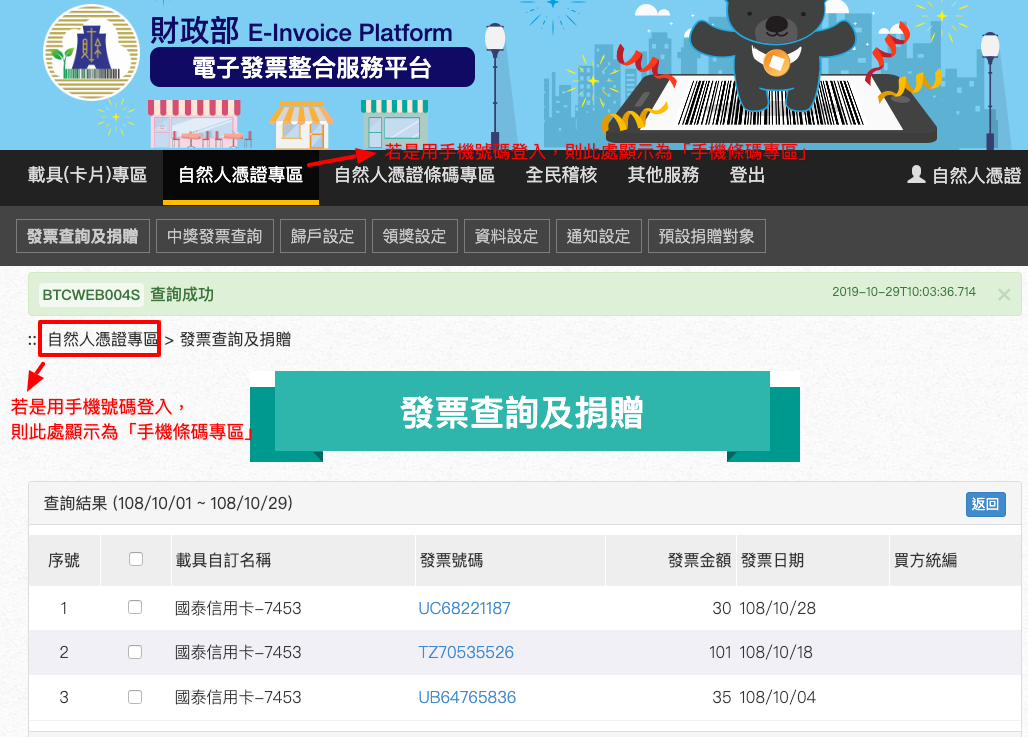
若你想要將「電子發票」捐贈給非營利團體,也可在此查詢頁面操作。
新增「跨境電商電子郵件」為載具¶
敝司在境外電商申請服務時,會使用 hoamon@ho600.com 來開立帳號,對境外電商而言,如果它有支援本國的電子發票服務,那它可將交易所產生的電子發票歸戶到 hoamon@ho600.com 這個信箱中。
惟須我們先在「財政部電子發票整合服務平台」中,把 hoamon@ho600.com 設定為「跨境電商電子郵件」載具。一樣是到「載具設定」頁,去點選「新增載具」按鈕,彈出視窗如下圖:
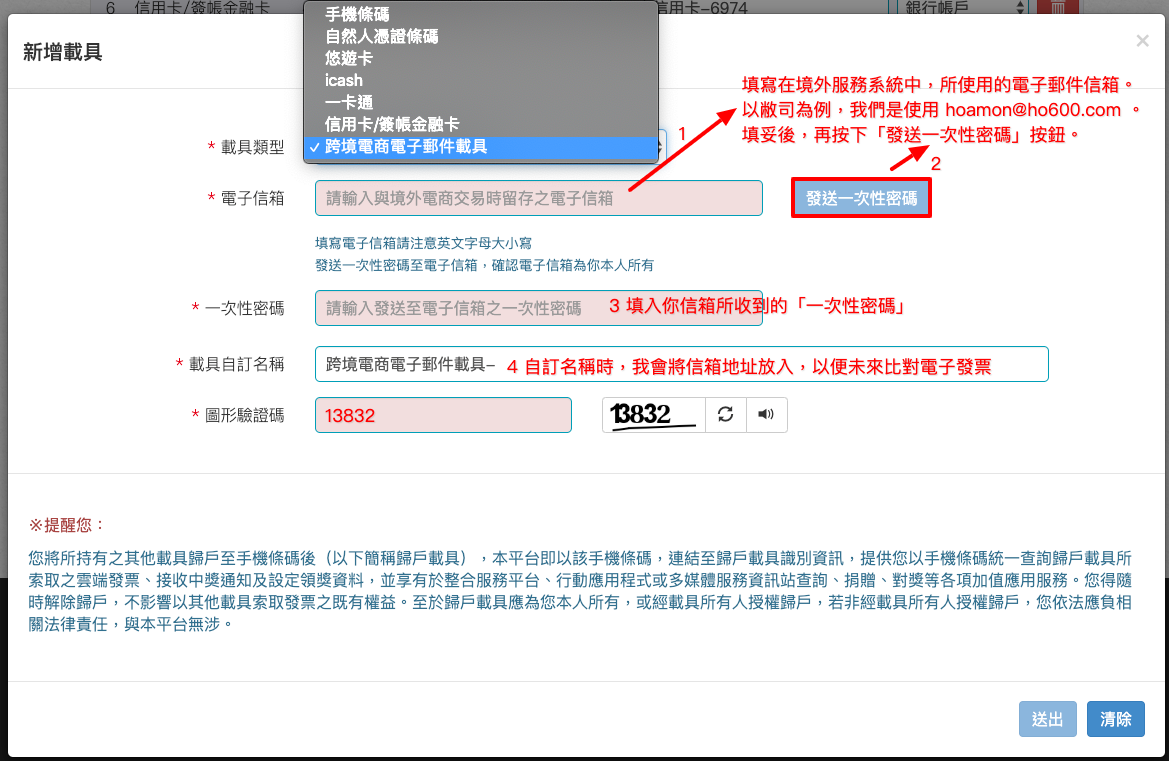
填妥資料後,按下「送出」按鈕,資料無誤則新增完畢。即可在「歸戶設定」頁中見到如下圖列表:
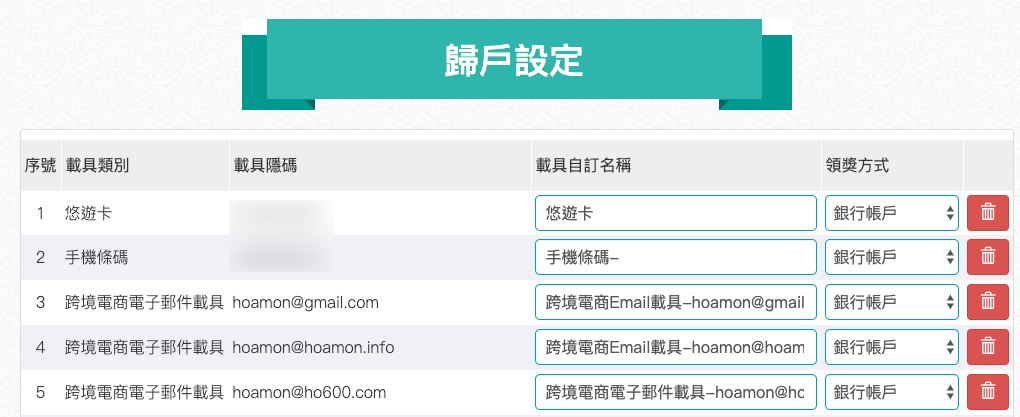
在「發票查詢及捐贈」頁中,可見其載具所對應之電子發票,列表如下:
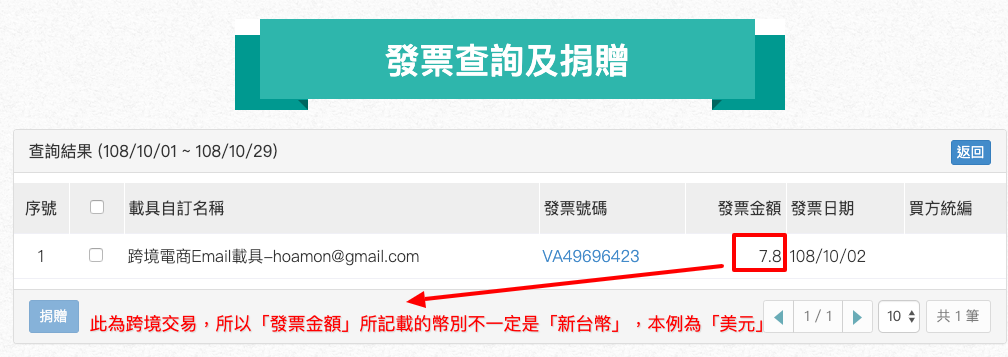
此為跨境交易,所以「發票金額」所記載的幣別不一定是「新台幣」,本例為「美元」。交易幣別會明確在「發票明細」中登載。
目前,敝司所接觸的跨境電商有支援本國電子發票服務的廠商:
Google Cloud(Google Asia Pacific Pte Ltd,統編為 42523557 )
Amazon Web Services(Amazon Web Services Inc.,統編為 42527272 )